Le port de sortie optique de votre PC est ambigu pour beaucoup de gens. Où il a été placé à l'arrière de la Votre ordinateur , Émettant une lueur laser rouge permanente, qu’il y ait un lien ou non. Il semble que vous allez obtenir quelque chose, mais quoi? La réponse est, logiquement, Câble audiovisuel, Nous allons vous montrer ici comment le faire fonctionner, en vous prévenant qu'il est devenu très difficile de l'utiliser. Windows 10 Correctement ces dernières années.

Comment activer le son optique (S / PDIF) sur mon ordinateur
Tout d’abord, il s’agit clairement de s’assurer que vos haut-parleurs et votre ordinateur disposent d’un port optique (S / PDIF). Toutefois, en dehors de la liste, connectez simplement l'ordinateur aux haut-parleurs à l'aide d'un câble optique.
Comme pour tout format de câble, les entreprises tenteront de prétendre que leur câble est meilleur que les autres en raison de leur couleur dorée ou de leur "qualité supérieure" ou d'autres termes de marketing, mais ignorent tout cela. L'achat d'un câble optique bon marché doit être absolument bon, sauf si vous envisagez de le lier au contrat. Les câbles optiques fonctionnent de manière similaire à HDMI pour transmettre des signaux numériques qui ne sont pas réellement dégradés. La principale différence est que les données audio utilisent une bande passante inférieure à celle du HDMI. Par conséquent, même si la qualité du câble n’est pas excellente, il est peu probable qu’elle soit affectée.
Une fois le câble optique connecté, cliquez sur l'icône du haut-parleur dans le coin inférieur droit de la barre des tâches Windows, puis sur le nom du haut-parleur en haut du curseur audio pour voir si la sortie audio est "Optique" ou "Numérique". S'il existe, cliquez simplement pour l'activer.
Si le haut-parleur n'apparaît pas là-bas, cliquez avec le bouton droit de la souris sur son icône dans la barre des tâches, cliquez sur Sons, puis sur l'onglet Lecture.
Cliquez avec le bouton droit n'importe où dans le menu de l'onglet Exécuter, puis cliquez sur Afficher les périphériques endommagés.
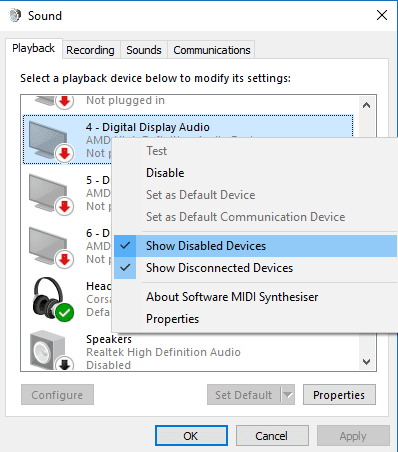
À ce stade, un périphérique appelé quelque chose comme "sortie numérique" ou "sortie optique" devrait apparaître. Cliquez dessus avec le bouton droit et cliquez sur Activer pour l'exécuter. Une fois que vous avez terminé, cliquez à nouveau dessus avec le bouton droit de la souris et cliquez sur Définir par défaut. Vous devriez maintenant avoir le son visuel possible.
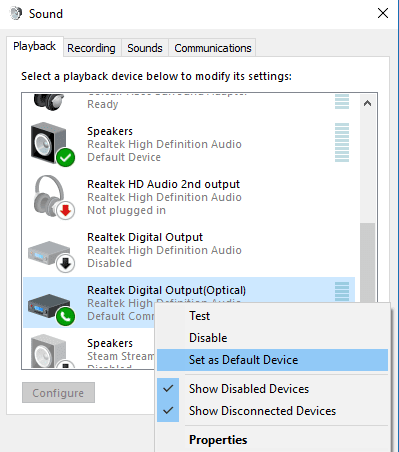
Comment activer le son surround 5.1 optique sur un ordinateur
Les avantages réels d'un câble optique deviennent évidents lorsqu'on cherche à utiliser le son surround, mais votre ordinateur devra respecter quelques critères. De plus, en règle générale, si votre récepteur / vos haut-parleurs ont un port HDMI, vous devez l’utiliser à la place, car il offre une meilleure compatibilité 5.1 avec les pilotes Windows 10.
Tout d’abord, la carte mère est-elle capable de produire le son surround 5.1? Tout simplement parce qu’il existe un port de sortie optique qui ne garantit pas la présence d’un son surround dans tous les jeux, films, etc. Le port optique de la carte mère doit prendre en charge le son 5.1, bien que cela varie grandement selon la version de Windows utilisée, qu’il soit enregistré en tant que sortie compatible Dolby, etc.
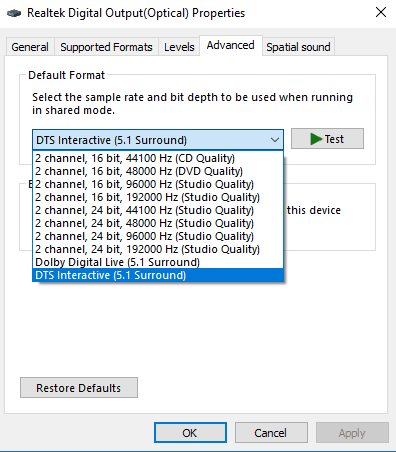
Vous pouvez vérifier si votre configuration prend en charge l'un des formats Dolby 5.1 en allant dans la fenêtre Son -> Lecture. Faites un clic droit sur votre appareil, cliquez sur "Propriétés", puis sur l'onglet "Avancé". Cliquez simplement sur le menu déroulant, sélectionnez "DTS Interactive" ou tout autre paramètre surround 5.1 que vous souhaitez utiliser, puis cliquez sur "OK". (Si votre ordinateur ne détecte pas Dolby Digital, vous avez peut-être du travail à faire, et nous avons fourni des liens vers certaines solutions en conclusion.)
Vous devez également cliquer sur l'onglet Formats pris en charge pour vous assurer que les formats que le destinataire peut gérer sont sélectionnés.
Conclusion
Cela devrait vous donner les bases de l'utilisation d'un câble optique Windows 10. Ce qu'il faut savoir, c'est qu'il comporte de nombreuses nuances et que de nombreuses variables peuvent s'aggraver. La carte son et les haut-parleurs ne sont pas les seuls que vous devez prendre en charge, mais également le support individuel que vous utilisez, ainsi que le fait que les versions récentes de Windows ont fait de la prise en charge de la sortie optique un problème. (Vous ne pouvez plus utiliser le bouton Configurer dans la fenêtre Son, par exemple, pour activer les haut-parleurs 5.1).
Si vous rencontrez des problèmes avec Optical Audio, vous pouvez trouver de nombreuses solutions sur les forums Internet, telles que هذا ، هذا وÇa , Bien que certains incluent la modification du pilote, le remplacement des fichiers DLL, etc., essayez-le à vos risques et périls.







